
时间:2021-08-11 23:15:16 来源:www.win10xitong.com 作者:win10
最近一段时间本站常常都有用户来询问win10桌面如何显示钟表的问题,有可能我们都会遇到win10桌面如何显示钟表这样的情况吧,如果我们希望自己能够掌握更多的相关能力,这次可以跟着小编的指导自己来解决win10桌面如何显示钟表的问题,大家可以试着用这个方法:1.从GadgetsRevived网站上,下载桌面小工具的安装程序“Desktop Gadgets Installer”。2.然后,双击安装“Desktop Gadgets Installer”就很容易的把这个问题处理掉了。要是你还没有解决,那接下来就一起来看看具体的win10桌面如何显示钟表的详尽操作手段。
小编推荐下载:win10 32位
具体步骤如下:
1.从GadgetsRevived网站下载桌面小工具的安装程序“桌面小工具安装程序”。
2.然后,双击安装“桌面小工具安装程序”;

3.在桌面空白处点击鼠标右键。
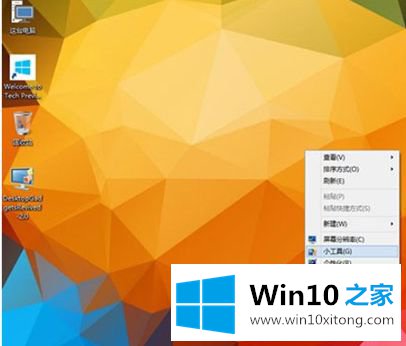
4.然后单击添加时钟工具。
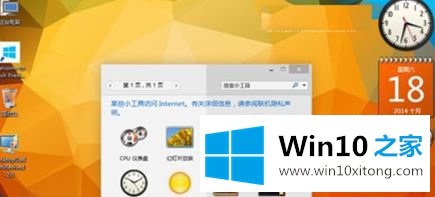
以上是win10桌面如何显示时钟的详细操作方法。有需要的用户可以按照上述方法添加。更多精彩内容,请继续关注windows7系统下载站!
以上的内容主要说的就是win10桌面如何显示钟表的详尽操作手段,要是顺利的帮助你把这个win10桌面如何显示钟表的问题处理好了,希望你继续支持本站,如果有什么意见,可以给小编留言,谢谢大家。